Es posible enviar un mensaje de WhatsApp automáticamente al editar o rellenar una celda específica en la hoja de Google Sheets.
Supongamos, por ejemplo, que desea enviar una confirmación de una cita que acaba de concertar. En cuanto cambies el contenido de la celda de GoogleSheets, Spoki, a través de Zapier, registrará ese cambio y enviará el mensaje al cliente en cuestión sin que tú hagas nada más.
Veamos ahora cómo integrar WhatsApp con Google Sheets a través de Spoki.
- Primero vaya a Zapier
- Seleccione Google Sheets como activador
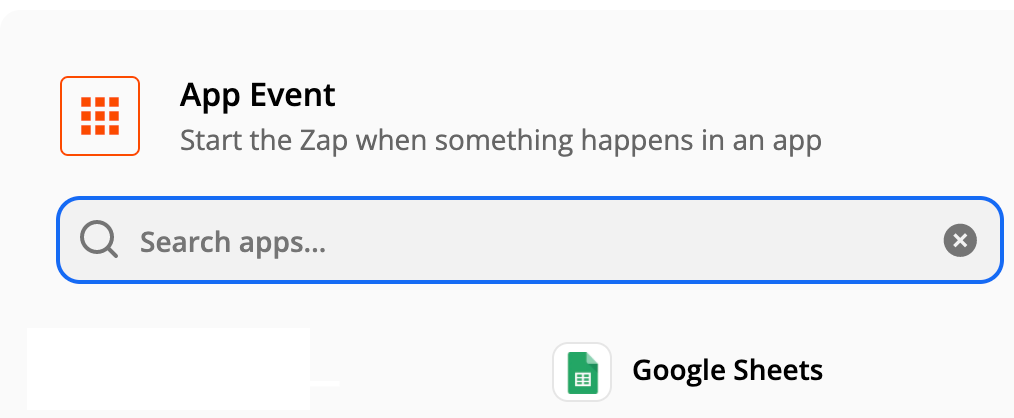
- Seleccione el evento desencadenante, que en este caso será Fila de hoja de cálculo nueva o actualizada (Team Drive)
- Seleccione la cuenta de Google que desea utilizar y, a continuación, seleccione las hojas de cálculo de Google que desea utilizar.
- Como Columna Activadora puede elegir la columna que servirá como activadora (en el ejemplo de abajo será Fecha Cita)
N.B. El nombre dado a la columna debe ser idéntico al del campo dinámico creado en la plataforma Spoki.
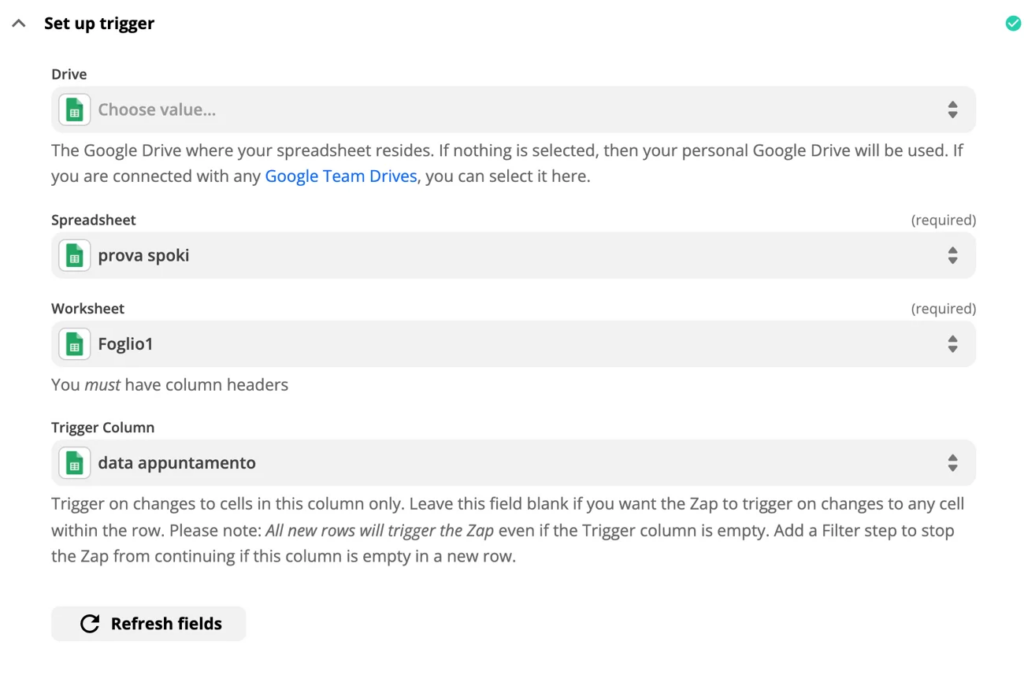
- Comprueba que todo funciona correctamente con el disparador de prueba.
- Seleccione la herramienta que debe activarse cuando la hoja de Google registre un cambio o un nuevo valor en la celda, es decir, Spoki.
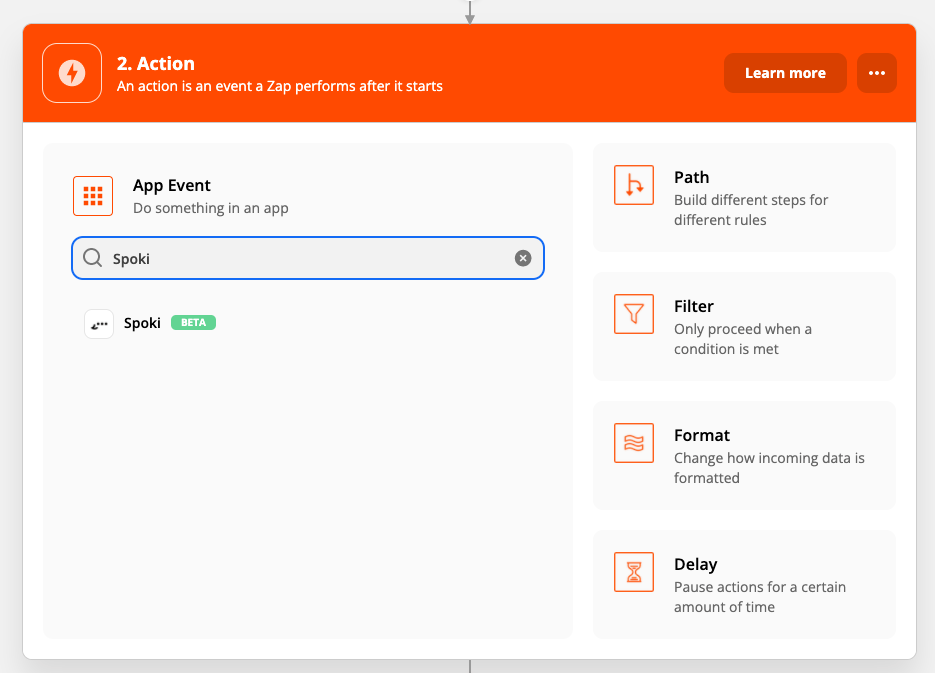
- Elija la acción que desea activar. Selecciona el elemento«Iniciar Automatización» (con StartAutomation puedes iniciar un mensaje destinado a desencadenar una conversación con el usuario, es decir, que implique automatización) y continúa con la selección de la cuenta Spoki a utilizar.
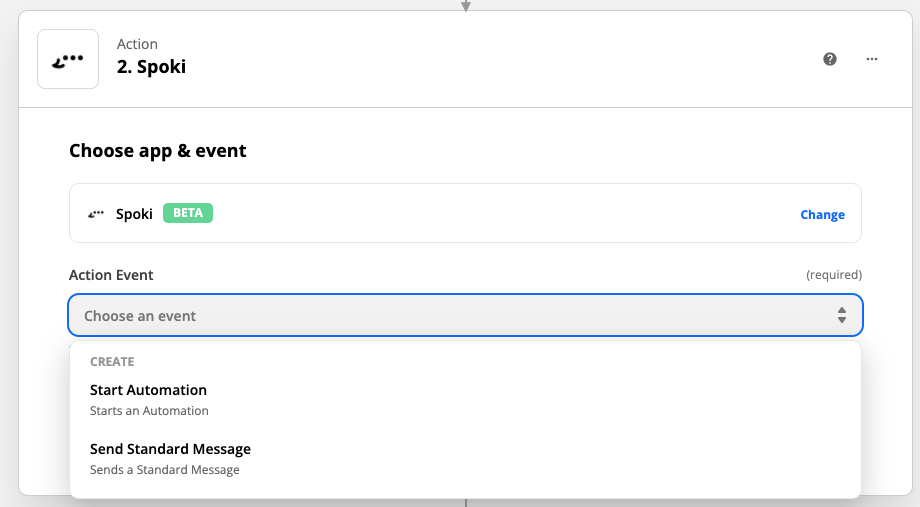
- Abre la plataforma Spoki.
- Crea una nueva automatización o selecciona la automatización que quieres vincular a Google Sheet y selecciona como Paso inicial: Zapier.
- El sistema generará automáticamente un código de identificación para la automatización llamado ID de automatización. Copia el código y cierra la ventana.
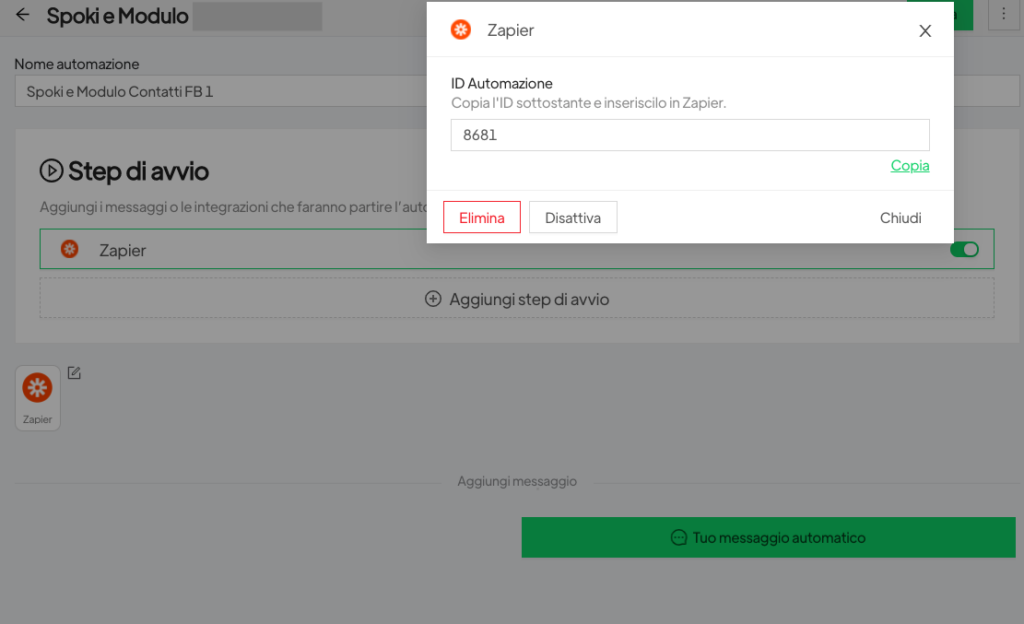
- Seleccione la plantilla que desea enviar al usuario introduciendo el campo dinámico (en nuestro ejemplo el campo dinámico será Fecha Cita)
- Vuelve a Zapier y pega el código que guardaste en ID Mensaje estándar.
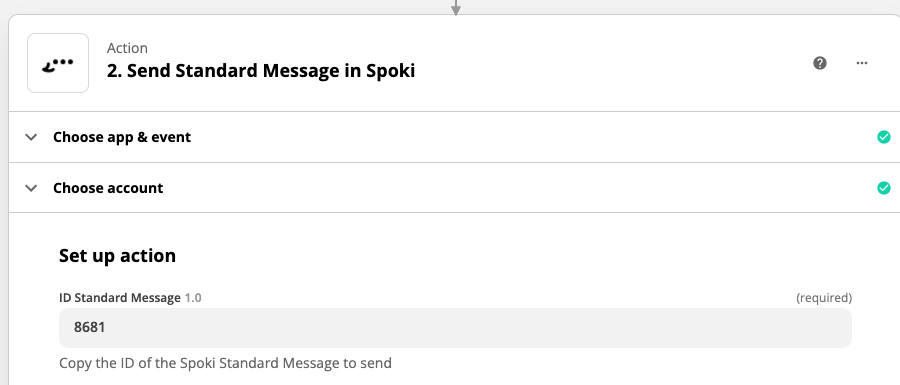
- Haz coincidir los datos que quieras tomar de la hoja de Google y envíalos a Spoki.
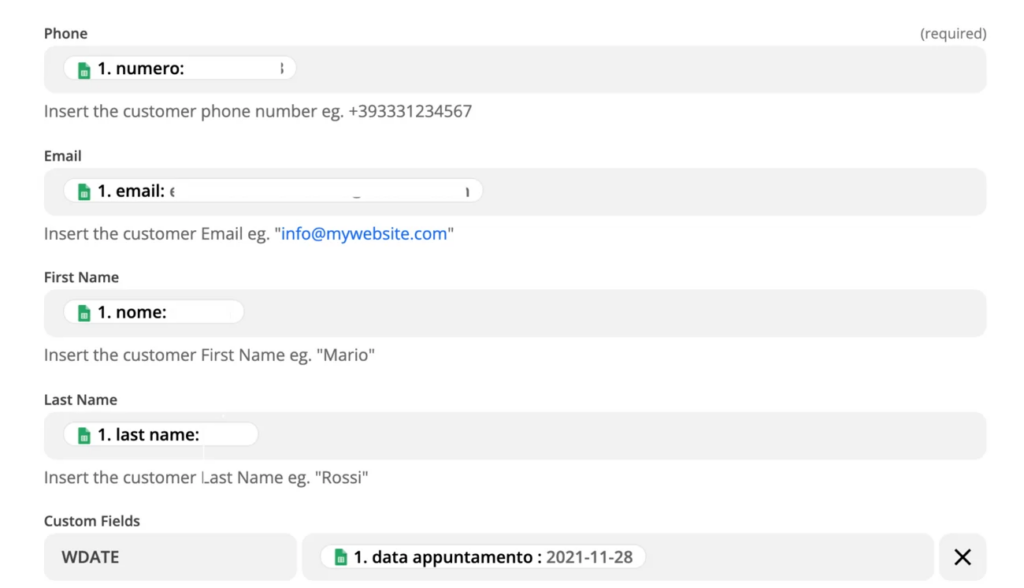
- Comprueba que todo está correctamente configurado y activa el zap.
A partir de ahora, cada vez que edites una celda de Google Sheets en la columna elegida, el usuario sujeto al cambio recibirá automáticamente un mensaje de WhatsApp. En nuestro ejemplo, recibirá un mensaje de confirmación de cita.
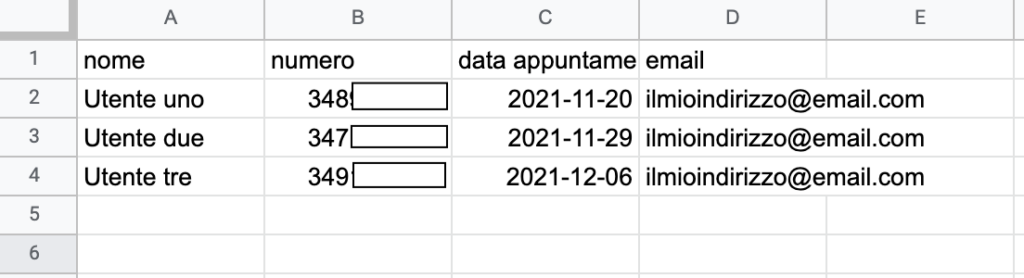
Artículos relacionados #
Cómo enviar un mensaje recordatorio automático